메모리 전문가에게 묻기
Kingston은 최적의 성능 및 용량을 위해 서버를 구성하는 것의 이점에 대한 독립적인 의견과 조언을 제공할 수 있습니다. Kingston의 구성 전문가에게는 귀하의 메모리 업그레이드 요구사항을 지원할 수 있는 지식과 리소스가 있습니다.

Acer는 세계 최대의 PC 공급업체 중 하나이며, 매년 페타바이트의 RAM과 스토리지가 Acer 컴퓨터의 신형 및 구형 제품에 탑재되고 있습니다. Acer 데스크톱이나 노트북을 추가 RAM 또는 새 SSD로 업그레이드하는 것은 이런 작업을 해본 적이 없는 사람들에게는 벅차게 느껴질 수 있습니다. 하지만 컴퓨터를 가장 간단하게 개조할 수 있는 방법 중 하나입니다.
RAM 업그레이드를 통해 Acer 노트북, 데스크탑, 서버 및 워크스테이션에 제공할 수 있는 많은 개선 사항이 있습니다.
Acer 컴퓨터에 메모리 또는 스토리지를 추가하는 과정은 모델에 따라 다소 다르지만 대체로 단계는 동일합니다.
일반적으로 컴퓨터의 문제를 파악하는 것이 첫 번째 단계입니다. 하드 드라이브가 작업 흐름에 병목 현상을 일으키고 있거나 포토샵이 컴퓨터의 물리적 메모리를 압도하고 있을 수 있습니다. 하지만 이러한 종류의 모든 문제에 하드웨어 업그레이드가 필요한 것은 아니며, 다른 방법으로 해결할 수 있는 문제도 있습니다.

느리게 실행되거나 전혀 실행되지 않는 시스템에 대해 가장 확실한 해결책을 찾았지만 개선이 이루어지지 않았다면 다음으로 추구해야 할 해결책은 적절한 업그레이드를 찾아 설치하는 것입니다.
Acer에 대한 업그레이드가 필요하다는 것을 알고 나면, 얼마나 많은 메모리 또는 스토리지가 컴퓨터 문제를 해결할 수 있는지 조사해야 합니다. Kingston은 시스템에 얼마나 많은 메모리가 있는지, 그리고 얼마나 많은 메모리가 도움이 될 수 있는지 판단할 수 있는 리소스를 제공합니다.
컴퓨터 모델을 모르면 Acer 시스템 프로세서에 적합한 RAM을 찾을 수 없습니다. Acer는 다음과 같은 몇 가지 방식으로 모델 이름을 지정합니다.
Kingston의 구성 관리자, 특히 시스템/장치로 검색 상자에 모델 번호를 입력합니다. 브랜드 이름과 함께 변형 목록 또는 특정 모델 하나가 표시됩니다. 해당 링크를 클릭하면 구성 관리자가 Acer 시스템에 얼마나 많은 RAM을 수용할 수 있는지 알려줍니다. 많은 기술 정보가 함께 제공되므로 즉시 명확하지 않을 수 있지만 메모리 섹션에는 모델에 기본으로 제공되는 용량과 최대 용량, 시스템 메모리 업그레이드 또는 확장 가능 여부, 메모리 뱅크 스키마(또는 마더보드의 메모리 소켓 구성)가 자세히 설명되어 있습니다. 또한 일부 노트북에서 발생하는 문제인 모델의 공장 출하 시 설정된 메모리를 제거할 수 없는 경우도 명시되어 있습니다.
구성 관리자는 시스템과 호환되도록 선택한 메모리 옵션을 권장합니다. 아래로 스크롤하여 귀하의 시스템에서 작동이 보장되는 메모리 옵션 목록과 구매 링크를 확인하십시오. Kingston의 공인 재판매업체 또는 일부 지역에서는 Kingston에서 직접 구매할 수 있는 옵션이 있습니다. 새로운 SSD는 사용 중인 하드 드라이브에 비해 파일 업로드 및 다운로드 속도를 향상시킬 뿐만 아니라 전반적인 성능 향상을 위해 업그레이드된 메모리 작업을 보완하므로 구성 관리자는 스토리지 업그레이드도 제안할 것입니다. 상당한 스토리지 업그레이드는 의외로 저렴할 수 있습니다.
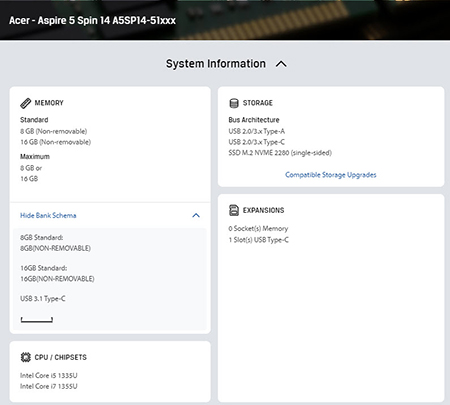
다음 작업은 시스템에 메모리를 설치하는 것입니다. 한 번도 해본 적이 없다면 이 작업이 두렵게 느껴질 수 있습니다. 그렇기 때문에 Kingston은 데스크탑 PC에 메모리를 설치하는 방법과노트북에 메모리를 설치하는 방법노트북에 메모리를 설치하는 방법에 대한 비디오 및 텍스트 가이드를 제공합니다.
• 제거할 모듈은 일반적으로 클립을 사용하여 제자리에 고정되어 있습니다. 양쪽을 밀어 모듈을 소켓에서 분리한 다음 바깥쪽 가장자리만 만지도록 하고 RAM 모듈을 천천히 빼냅니다. 모듈을 설치할 때는 하단의 노치가 소켓과 올바르게 정렬되도록 모듈을 맞춥니다. DIMM은 소켓에 수직으로 꽂습니다. 모듈의 노치가 소켓과 정렬되면 상단 왼쪽과 오른쪽을 단단히 눌러 제자리에 고정합니다. 흔들면 도움이 될 수 있습니다. 모듈이 올바르게 장착되면 소켓 측면의 클립이 맞물리면서 DIMM이 제자리에 고정됩니다. SODIMM의 경우 모듈이 45도 각도로 소켓에 미끄러져 들어갑니다. 모듈이 단단히 장착되면 클립이 자동으로 맞물려 제자리에 고정될 때까지 모듈을 평평하게 아래로 누릅니다.
가능할 수도 있지만, Kingston의 구성 관리자 도구를 사용하거나 사용 설명서를 참조하여 확인하는 것이 좋습니다. 사용 가능한 업그레이드 옵션을 파악하기 위해 시스템의 CPU 및 현재 메모리 구성을 확인해야 할 수도 있습니다. Windows 컴퓨터의 경우 설정의 시스템 정보 탭을 통해 시스템의 CPU를 확인할 수 있습니다. CPU를 알면 해당 웹사이트나 유사한 온라인 리소스에서 RAM 사양을 더 쉽게 확인할 수 있습니다.
또한 일부 Acer 노트북에는 마더보드에 메모리가 납땜되어 있습니다. 이러한 메모리는 제거할 수 없습니다. 이와 같은 시스템을 일반적으로 온보드’ RAM이라고 합니다. 이러한 노트북 중 일부는 추가 개방형 소켓이 있으며, 이러한 경우 RAM을 추가할 수 있습니다.
RAM이 많을수록 게임 또는 비디오 편집과 같은 복잡한 작업에 도움이 됩니다. Kingston의 메모리 구성 관리자는 다양한 범주의 사용자에 대한 요구 사항을 설정하는 데 도움이 될 수 있습니다.
이제 여러분은 간단한 업그레이드를 통해 Acer 시스템에 새로운 생명을 불어넣는 것이 얼마나 쉬운지, 그리고 이것이 왜 훌륭한 옵션인지 알게 되었습니다.
#KingstonIsWithYou

Kingston은 최적의 성능 및 용량을 위해 서버를 구성하는 것의 이점에 대한 독립적인 의견과 조언을 제공할 수 있습니다. Kingston의 구성 전문가에게는 귀하의 메모리 업그레이드 요구사항을 지원할 수 있는 지식과 리소스가 있습니다.
Kingston과 함께 시작하면 메모리 선택이 쉽습니다.
35년 이상 쌓아온 전문 지식과 함께 Kingston은 귀하가 확신을 가지고 메모리를 선택하는 데 필요한 노하우와 리소스를 갖추고 있습니다.
컴퓨터 시스템 또는 디지털 장치의 제조 및 모델 번호 또는 시스템 부품 번호를 입력하면 필요한 Kingston 제품을 찾을 수 있습니다.
Kingston 부품 번호, 유통업체 부품 번호 또는 제조업체의 해당 부품 번호로 검색하십시오.